Jw_cadの作図ウィンドウ内でのマウス操作について情報をお探しですね。
左クリックは任意点、右クリックは読取り点
どんなCADソフトでも作図ウインドウ内でクリックは左も右も多用します。
Jw_cadでは左クリックは任意点の座標が指定されます。
右クリックは読取点の座標が指定されます。
CADでは直線にしても他の図形にしても何らかの位置を指定しなければなりません。
その時特に図形の端点や交点等の座標が確定している点を利用する時は右クリックの読取点を指示すると正確ですし、図面上の既存の座標を利用する必要が無い時は任意点の左クリックを利用するといいです。
あと範囲指定でCAD図面の一部分を選択する時が時々あるのですが、図面上の文字も選択したい時は範囲選択の終点で右クリックですし、文字を含めない時は範囲指定終点で左クリックとなります。
ダブルクリックは基準線指定が多い
伸縮で基準線まで直線を伸ばす時や2線で基準線に沿って線を描く場合等、基準線を指定する場面ではダブルクリックをする事が有ります。
ステータスバーに右ダブルクリックか左ダブルクリックかの指示が出てくるので参考にしましょう。
両ボタンクリックは画面の表示範囲の変更
両ボタンクリックを行うと画面の中心位置が両ダブルクリックした位置に移動します。
あとホイールを回転させると表示範囲が拡大あるいは縮小します。
ひょっとしたら設定が必要かもしれませんが。
[設定]メニューで[基本設定]の[一般(2)]となります。
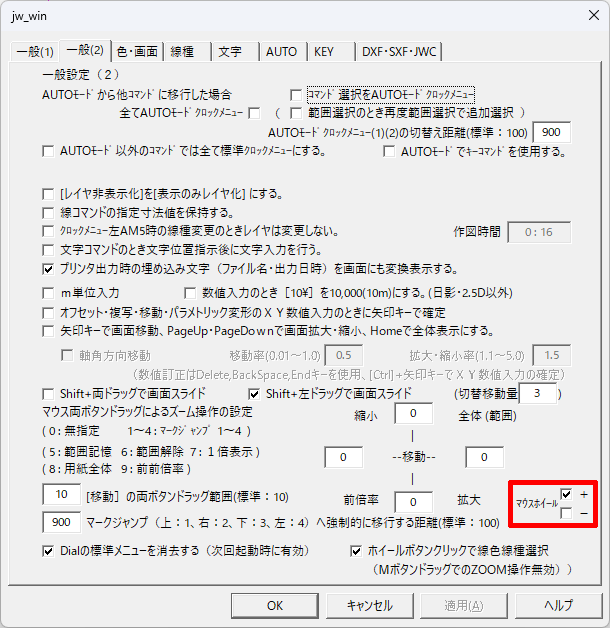
+と-とありますがお好きな方でいいと思います。
あと両ボタンを押した状態で右上方向にドラッグして離すと図面全体の表示に表示範囲や倍率が変わります。
両ボタンを押した状態で右下方向にドラッグして範囲を囲むようにして離すと指定した範囲が表示されるよう拡大されます。
クリックドラッグはクロックメニュー
右あるいは左ボタンを押してドラッグすると時計盤のような円盤が出てくると思いますが、これがクロックメニューという機能です。
便利なコマンドをいくつか紹介します。
左AM6時 属性取得
右AM3時 中心点・A点
左AM3時 包絡
左AM9時 中間消去
右AM6時 オフセット
左AM3時 複線端点指定
左AM8時 伸縮機能を呼び出している時に直線の端点移動が使える
